Οδηγός χρήσης Keynote για iPad
- Καλώς ορίσατε
- Τι νέο υπάρχει
-
- Πρώτα βήματα με το Keynote
- Εισαγωγή στις εικόνες, γραφήματα και άλλα αντικείμενα
- Δημιουργία παρουσίασης
- Επιλογή του τρόπου πλοήγησης στην παρουσίασή σας
- Άνοιγμα παρουσίασης
- Αποθήκευση και ονομασία παρουσίασης
- Εύρεση παρουσίασης
- Εκτύπωση παρουσίασης
- Προσαρμογή της γραμμής εργαλείων
- Αντιγραφή κειμένου και αντικειμένων μεταξύ εφαρμογών
- Βασικές χειρονομίες οθόνης αφής
- Χρήση του Apple Pencil με το Keynote
- Δημιουργία παρουσίασης με χρήση VoiceOver
-
- Προσθήκη ή διαγραφή σλάιντ
- Προσθήκη και προβολή σημειώσεων παρουσιαστή
- Αλλαγή του μεγέθους σλάιντ
- Αλλαγή του φόντου ενός σλάιντ
- Προσθήκη περιγράμματος σε σλάιντ
- Εμφάνιση ή απόκρυψη δεσμευτικών θέσης κειμένου
- Εμφάνιση ή απόκρυψη αριθμών σλάιντ
- Εφαρμογή διάταξης σλάιντ
- Προσθήκη και επεξεργασία διατάξεων σλάιντ
- Αλλαγή θέματος
-
- Αλλαγή της διαφάνειας αντικειμένου
- Γέμισμα σχημάτων και πλαισίων κειμένου με χρώμα ή μια εικόνα
- Προσθήκη περιγράμματος σε αντικείμενο
- Προσθήκη λεζάντας ή τίτλου
- Προσθήκη αντανάκλασης ή σκιάς
- Χρήση στιλ αντικειμένων
- Αλλαγή μεγέθους, περιστροφή και αναστροφή αντικειμένων
- Προσθήκη συνδεδεμένων αντικειμένων για να κάνετε την παρουσίασή σας διαδραστική
-
- Αποστολή παρουσίασης
- Εισαγωγή στη συνεργασία
- Πρόσκληση άλλων για συνεργασία
- Συνεργασία σε κοινόχρηστη παρουσίαση
- Προβάλετε την πιο πρόσφατη δραστηριότητα σε μια κοινόχρηστη παρουσίαση
- Αλλαγή των ρυθμίσεων μιας κοινόχρηστης παρουσίασης
- Διακοπή της κοινής χρήσης μιας παρουσίασης
- Κοινόχρηστοι φάκελοι και συνεργασία
- Χρήση του Box για συνεργασία
- Δημιουργία κινούμενου GIF
- Δημοσίευση της παρουσίασής σας σε ιστολόγιο
- Πνευματικά δικαιώματα

Στοίχιση κειμένου στο Keynote στο iPad
Μπορείτε να προσαρμόσετε κείμενο σε ένα κελί πίνακα, πλαίσιο κειμένου ή σχήμα ώστε το κείμενο να είναι στοιχισμένο αριστερά ή δεξιά, στο κέντρο, ή στοιχισμένο αριστερά και δεξιά (πλήρης στοίχιση).
Στοίχιση και πλήρης στοίχιση κειμένου
Μεταβείτε στην εφαρμογή Keynote
 σε iPad.
σε iPad.Ανοίξτε μια παρουσίαση και μετά αγγίξτε ένα πλαίσιο κειμένου ή ένα σχήμα με κείμενο για να το επιλέξετε. Αν επεξεργάζεστε έναν πίνακα, αγγίξτε ένα κελί πίνακα ή επιλέξτε μια γραμμή ή στήλη.
Αγγίξτε το
 .
.Αγγίξτε «Κείμενο» ή «Κελί» και μετά αγγίξτε ένα από τα κουμπιά στοίχισης.
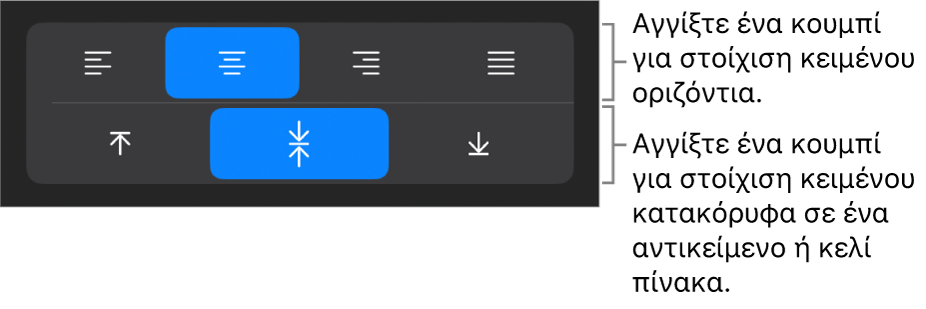
Καθορισμός περιθωρίων κειμένου
Μπορείτε να προσαρμόσετε το διάστημα μεταξύ του κειμένου και του πλαισίου κειμένου ή του σχήματος που περιέχει το κείμενο.
Μεταβείτε στην εφαρμογή Keynote
 σε iPad.
σε iPad.Ανοίξτε μια παρουσίαση και μετά αγγίξτε ένα σχήμα ή ένα πλαίσιο κειμένου ή επιλέξτε συγκεκριμένο κείμενο.
Αγγίξτε το
 και μετά αγγίξτε «Κείμενο».
και μετά αγγίξτε «Κείμενο».Στην ενότητα «Περιθώριο», αγγίξτε το
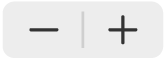 για να μειώσετε ή να αυξήσετε το περιθώριο, ή αγγίξτε το μέγεθος του περιθωρίου και εισαγάγετε μια νέα τιμή.
για να μειώσετε ή να αυξήσετε το περιθώριο, ή αγγίξτε το μέγεθος του περιθωρίου και εισαγάγετε μια νέα τιμή.